كيفية فتح موجه PowerShell مرتفع في Windows 11/10
في الآونة الأخيرة ، قد يكون مستخدمو Windows 11/10 الذين واجهوا بعض المشكلات(some problems) قد قرأوا الكثير من الوقت ، قم بتشغيل هذا الأمر أو ذاك في PowerShell لإصلاح هذه المشكلة أو تلك . بينما يعرف معظمنا موجه الأوامر(Command Prompt) ويعرف كيفية تشغيل موجه الأوامر كمسؤول(run Command Prompt as an Administrator) ، لا يبدو أن الكثيرين يعرفون كيفية فتح موجه PowerShell مرتفع . لقد جمعت هذا من التعليقات العديدة التي قرأتها هنا وفي منتدانا. لذلك سأوضح لك اليوم كيفية فتح موجه PowerShell مرتفع(open an elevated PowerShell prompt) وتشغيله كمسؤول(Administrator) في Windows 11/10 .
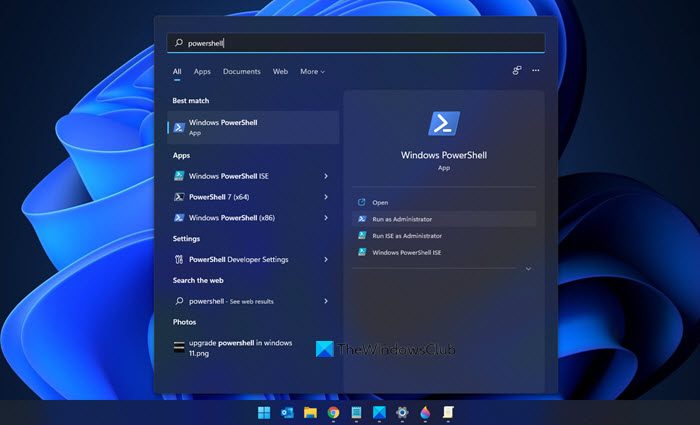
PowerShell عبارة عن غلاف لسطر الأوامر ولغة برمجة نصية ، مبنية على .NET Framework ، وهي مصممة لإدارة النظام ومحترفي تكنولوجيا المعلومات والمطورين.
كيفية بدء تشغيل PowerShell أو تشغيله
- ابحث عن بوويرشيل(powershell) في بدء البحث واضغط على Enter
- عبر قائمة WinX إذا اخترت عرض PowerShell بدلاً من موجه الأوامر(display PowerShell instead of Command Prompt)
- اكتب powerhell(powershell) في موجه التشغيل واضغط على Enter
- اكتب powerhell(powershell) في موجه الأوامر واضغط على Enter
- افتح Task Manager > File قائمة ملف > Run مهمة جديدة. اكتب powerhell واضغط(powershell) على Enter.
كيفية فتح موجه PowerShell مرتفع(PowerShell)
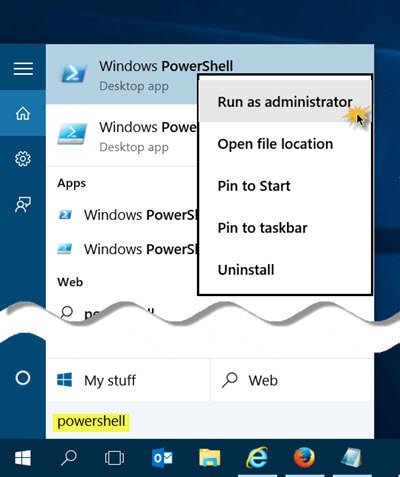
لفتح موجه PowerShell(PowerShell) مرتفع ، في بحث شريط المهام ، اكتب بوويرشيل(powershell) .
شاهد الآن نتيجة Windows PowerShell التي تظهر في الأعلى. انقر بزر الماوس الأيمن فوقه وحدد تشغيل كمسؤول(Run as Administrator) .
سيطلب منك موجه UAC موافقتك. انقر فوق(Click) نعم ، وسيتم فتح المطالبة.
سيعرض موجه PowerShell المرتفع المسؤول(Administrator) : Windows PowerShell في الجزء العلوي من حدود الموجه.
سيوضح لك هذا المنشور كيفية تشغيل PowerShell دائمًا كمسؤول(how to always run PowerShell as Administrator) .
ملاحظات:(NOTES:)
- يمكنك أيضًا فتح Task Manager > File قائمة الملفات > Run مهمة جديدة. اكتب بوويرشيل(powershell) وحدد خانة الاختيار إنشاء هذه المهمة بامتيازات إدارية(Create this task with administrative privileges) وانقر فوق موافق لفتح موجه PowerShell مرتفع .
- Press Shift+Ctrl+Alt ثم انقر على أيقونة PowerShell لفتح PowerShell كمسؤول.
يمكنك بعد ذلك متابعة إصلاح صورة نظام Windows ، (Repair Windows System Image,) وإعادة تسجيل تطبيقات متجر Windows(re-register Windows Store apps) ، وما إلى ذلك.
نصيحة إضافية:(Bonus tip:) تعرف على كيفية اكتشاف إصدار PowerShell الذي تقوم بتشغيله ؟
Related posts
Create Local Administrator Account على Windows 10 باستخدام CMD
كيفية تشغيل Command Prompt ك Administrator في Windows 11/10
كيفية حذف المدمج في Administrator Account في Windows 10
كيفية التحقق مما إذا كانت العملية تعمل ك Administrator في Windows 10
كيفية Access Denied Restricted Folder في Windows 10
كيفية إخفاء Windows Updates باستخدام PowerShell في Windows 10
كيفية التحقق من Shutdown and Startup Log في Windows 10
Export and Backup Device Drivers باستخدام PowerShell في Windows 10
كيفية Zip and Unzip files باستخدام PowerShell في Windows 10
Microsoft Intune غير مزامنة؟ Force Intune للمزامنة في Windows 11/10
كيفية فتح System Properties في Windows 10 Control Panel
Fix PowerShell تسبب High CPU usage في Windows 11/10
كيفية إنشاء Radar Chart في Windows 11/10
كيفية إضافة Group Policy Editor إلى Windows 10 Home Edition
ويندوز 10 إعدادات المزامنة لا تعمل باللون خارج
كيفية إظهار Details pane في File Explorer في Windows 10
PowerShell يفتح في Startup في Windows 10
تعطيل Security Questions في Windows 10 باستخدام PowerShell Script
كيفية تمكين أو Disable بنيت في Administrator account في Windows 10
كيفية اختبار Webcam في Windows 11/10؟ إنه يعمل؟
